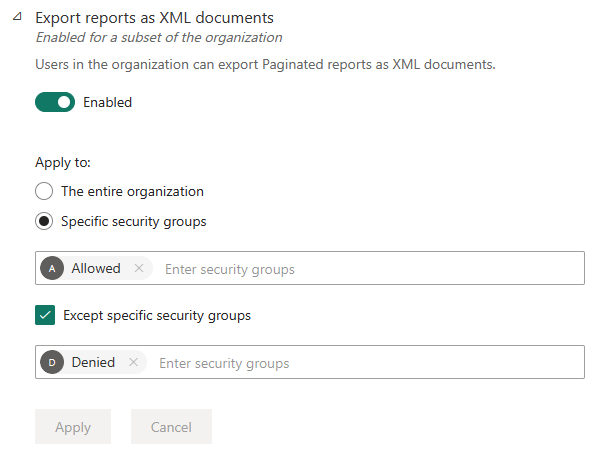Notes
L’accès à cette page nécessite une autorisation. Vous pouvez essayer de vous connecter ou de modifier des répertoires.
L’accès à cette page nécessite une autorisation. Vous pouvez essayer de modifier des répertoires.
Paramètres de l’abonné fournit un contrôle affiné sur les fonctionnalités mises à la disposition de votre organisation. Si vous avez des inquiétudes à propos de vos données sensibles, il se peut que certaines de nos fonctionnalités ne soient pas adaptées à votre organisation. Vous pouvez aussi choisir de mettre à disposition une fonctionnalité déterminée à un groupe précis.
Les paramètres de l’abonné qui contrôlent la disponibilité des fonctionnalités dans l’interface utilisateur Power BI peuvent aider à établir des stratégies de gouvernance, mais ils ne constituent pas une mesure de sécurité. Par exemple, le paramètre Exporter des données ne limite pas les autorisations d’un utilisateur Power BI sur un modèle sémantique. Les utilisateurs Power BI ayant un accès en lecture sur un modèle sémantique ont l’autorisation d’interroger ce modèle sémantique et peuvent conserver les résultats sans utiliser la fonctionnalité Exporter des données dans l’interface utilisateur Power BI.
Pour obtenir une liste et une brève description de tous les paramètres du locataire, consultez l’index des paramètres de locataire.
Remarque
Jusqu’à 15 minutes peuvent être nécessaires à la prise en compte de la modification d’un paramètre pour tous les utilisateurs de votre organisation.
Nouveaux paramètres de locataire
Pour vous aider à identifier rapidement les modifications et à y répondre, un message en haut de la page des paramètres du locataire s’affiche en cas de modification. Ce message répertorie les nouveaux paramètres de locataire et les modifications apportées aux paramètres existants.
Vous pouvez identifier les nouveaux paramètres en fonction de l’icône nouveau correspondante.
Comment accéder aux paramètres du locataire
Pour accéder aux paramètres du locataire :
Sélectionnez l’icône de paramètres (engrenage) en haut du portail Fabric.
Dans le volet latéral qui s’affiche, sélectionnez portail d’administration sous la rubrique Gouvernance et aperçus.
Le portail d’administration s’ouvre. Sélectionnez Paramètres du client.
Comment utiliser les paramètres des locataires
De nombreux paramètres peuvent présenter un des trois états suivants :
Désactivé pour toute l’organisation : Personne dans votre organisation ne peut utiliser cette fonctionnalité.
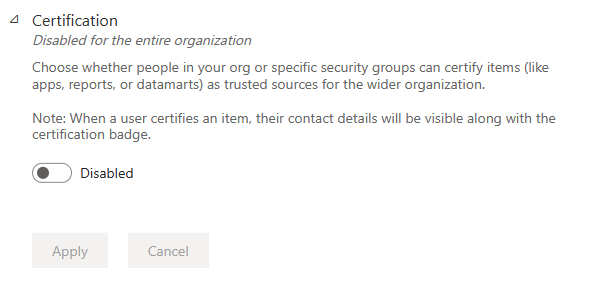
Activé pour toute l’organisation : Tout le monde dans votre organisation peut utiliser cette fonctionnalité.
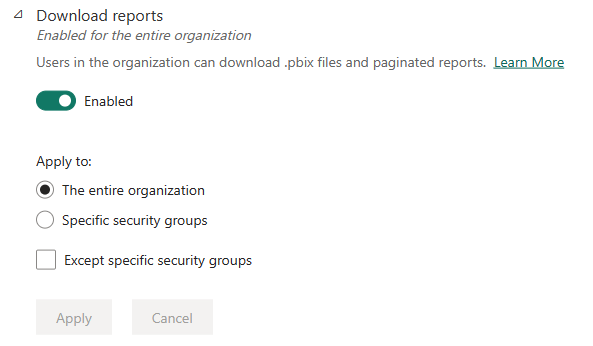
Activé pour toute l’organisation à l’exception de certains groupes : tous les membres de votre organisation peuvent utiliser la fonctionnalité, à l’exception des utilisateurs qui appartiennent aux groupes définis.
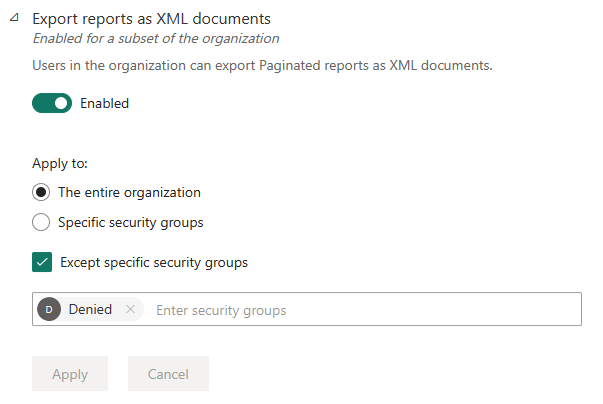
Activé pour une partie de l’organisation : certains groupes de sécurité de votre organisation sont autorisés à utiliser cette fonctionnalité.
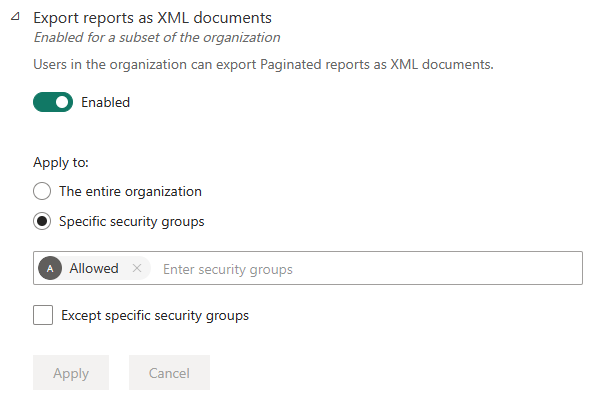
Activé pour les groupes définis, à l’exception de certains groupes : les membres des groupes de sécurité définis sont autorisés à utiliser la fonctionnalité, sauf s’ils appartiennent également à un groupe exclu. Cette approche garantit que certains utilisateurs n’ont pas accès à la fonctionnalité, même s’ils se trouvent dans le groupe autorisé. Le paramètre le plus restrictif pour un utilisateur s’applique.